Windows عارض الصور موجود في أنظمة التشغيل Windowsمنذ ذلك الوقت XPمكتسبات. من خلال واجهة بسيطة واستهلاك الحد الأدنى من الموارد ، فهي أسهل أداة يمكننا من خلالها فتح الصور وبدء عرض الشرائح. على فكرة، Windows عارض الصور لا يقدم الكثير خيارات لتحرير / تحرير صورة. يمكننا فقط تدوير صورة أو حذفها. الغرض من الأداة هو عرض ملفات الصور بسرعة (.JPG و .PNG) في مجلد.

مع إطلاق Windows 10 ، تخلت Microsoft عن هذه الأداة وقدمت للمستخدمين خيارات أخرى لفتح الصور وتحريرها. تطبيق "Photos"ل Windows 10 هو البديل "Windows عارض الصور ". واجهة أخرى والعديد من خيارات تحرير الصور الأساسية.

إذا كنت ترغب في استخدامه Windows عرض الصور pe Windows 10لدينا أخبار جيدة. على الرغم من أن الأداة لا تظهر في قائمة التطبيقات عندما نريد فتح صورة ، مایکروسافت لم تتم إزالة كل شيء من نظام التشغيل. تم حظره / إخفاؤه من السجل (Windows سجل) ويمكن تفعيلها بسهولة من قبل أي شخص يريدها.

تمكين Windows عارض الصور pe Windows 10
1. التنزيل وفك الضغط: تفعيل-Windows-Photo عارض-على-Windows-10
2. داخل الأرشيف ، انقر نقرًا مزدوجًا فوق "تنشيط Windows عارض الصور يعمل Windows 10 بوصة ،
3. انقر فوق "نعم" للسماح بتشغيل في UAC وانقر فوق "نعم" للسماح بالدخول في السجلات. محرر التسجيل.
4. انقر على "موافق" لتأكيد التغيير.
بعد هذه الخطوة ، حدد س الصورة .JPG أو . PNG، انقر بزر الماوس الأيمن فوقه ، وفي "قائمة السياق" (القائمة التي تفتح) ، انتقل إلىفتح مع">"اختر تطبيقا آخر".

سيتم عرض قائمة بالتطبيقات المتوافقة لفتح نوع الملف الذي حددته، انقر على "المزيد من التطبيقات" وقم بتمرير القائمة حتى Windows عارض الصور.
حدد بنقرة واحدة "Windows عارض الصور"، ثم تفقد"استخدم هذا التطبيق دائمًا لفتح ملفات png"

بعد النقر فوق "موافق" ، سيتم فتح جميع ملفات .png تلقائيًا بتنسيق Windows عارض الصور ، دون الحاجة إلى تحديد التطبيق في كل مرة.

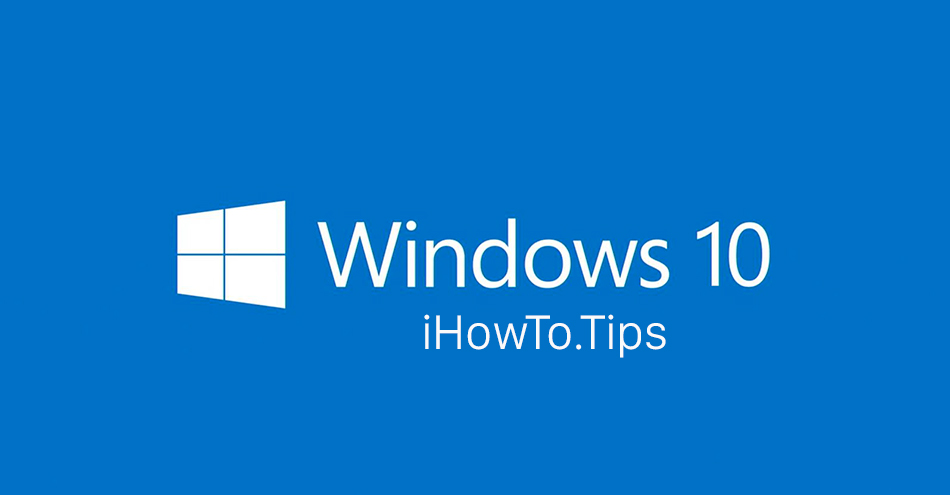










HEJ! (Kör Ms Edge و Win 10.) مقتبس من LR eller PS و djrvid gjort dem to .jpg vill jag se deminnen jag skickar dem med e-post.)
Har försökt följa dina instruktioner، tyvärr utan framgång. بعد “التفعيل Windows عارض الصور på Windows 10 ”1 توم 4 lyckas jag inte finna var jag väljer bild.jpg. Tacksam för hjälp.
"Fjodor"
ني dziaa. Dodane do rejestru، ale i tak brak. Windows 10 أجهزة كمبيوتر مثبتة مسبقًا في المصنع وأجهزة كمبيوتر Lenovo Legion. سترة مذبحة. Jakbym wiedział ، عشر W10 إلى taka ch * jnia إلى bym w życiu nie kupił tego computera. بوابات اودواج pieniądze ميندو!
بعد ما caly pseudonaukowy wyklad belkot na temat fotoviewera؟ Glauze ، gledzenie ، zamiast napisac KROTKO i zwiezle jak go wlaczyc !!!
Pomijam juz ten zupelnie niepotrzebny “wyklad” nie na temat، w tym artykule.Na moim kompie wystarczylo pobrac link، ktory Pan zamiescil i Photo viewer sam sie pokazal na liscie: “pokaz wiecej aplicacji.”.
beste ik wil de عارض الصور في windows 10 ik kan het er niet op krijgen، ik gebruik geen andere en niemand helpt een handje ik hoop jij؟
DZIAL! Sękjó wery mać 😉
باردزو dzikku!
Cały dzień kląłem na rudego، hehe.
شكرا لك.
لا ، من الممكن أن برنامج DOBRY لا ينطبق على الجزيرة. Windows 10… ني ما جاك ستاري دوبري Windows عارض الصور
شكرا لك يا صديق. لقد ساعدت للتو ، ولم يُسأل في المقابل أي شيء (أو أيا كان). بارك الله فيك حياتك!
تبين! عملت على أكمل وجه!
شكرا لك!
شكرا جزيلا 🙂
شكرا جزيلا لتعليمات التنشيط لك Windows عارض الصور pe Windows 10. يعمل !!
شكرا جزيلا